

Cum se face click dreapta pe un Mac daca nu ai mouse

Cuprins
TogglePuteți face multe cu un click de mouse. Puteți face și mai multe cu un click dreapta; editați o fotografie, copiați și inserați, anulați fixarea unei aplicații, imprimați un document, redeschideți o pagină web închisă și multe altele. Dar cum să o faci de pe trackpad-ul Mac-ului tău?
Mac-urile moderne nu mai au butoane fizice de apăsat pe trackpad, așa că nu este atât de ușor. Puteți cumpăra un mouse pentru Mac-ul dvs. sau puteți folosi funcționalitatea integrată chiar în macOS. Iată ce trebuie să știți.
1.Control-Click Cu tastatura
În macOS, echivalentul unui click dreapta se numește click secundar, care implică menținerea apăsată a butonului Control de pe tastatură și utilizarea trackpad-ului (sau a mouse-ului) pentru a face click. Puteți face Control-click pe o pictogramă din Dock pentru a obține o opțiune de a o elimina, Control-click pe un fișier pentru a vedea opțiunile de editare sau Control-click pe o pagină web pentru a avea opțiunea de reîncărcare.
2.Atingeți cu două degete pe trackpad
Probabil că veți avea nevoie de două mâini pentru a crea comanda Control-click, așa că, dacă este prea multă bătaie de cap, există o alternativă. În mod implicit, puteți face click pe trackpad cu două degete pentru a efectua aceeași acțiune ca și control-click.
Această funcționalitate poate fi personalizată dacă deschideți Setări sistem și faceți click pe Trackpad. Asigurați-vă că Click secundar (funcția Control-click) este activată. Dacă aveți activată funcţia Tap to click, puteți face click dreapta cu o atingere cu două degete.
3.Faceți click pe un colț al trackpad-ului
Dacă nu vă place opțiunea de click cu două degete, puteți seta un colț al trackpad-ului ca buton de click dreapta desemnat. Reveniți la Setări de sistem > Trackpad și deschideți meniul derulant Click secundar. De data aceasta, alegeți Faceți click în colțul din dreapta jos sau Faceți click în colțul din stânga jos. Acum, în loc să utilizați tasta Control sau să folosiți două degete, puteți pur și simplu să faceți click pe colțul trackpad-ului ales și va apărea meniul de click dreapta.
4.Faceți click dreapta folosind Accessibility Options
Pentru cei care au nevoie de o opțiune mai accesibilă, apăsați Opțiune + Comandă + F5 pentru a deschide meniul Opțiuni de accesibilitate. Puteți face click pe Mouse Keys, apoi utilizați comanda rapidă Funcție + Control + I pentru a deschide un meniu cu click dreapta pentru orice program pe care l-ați selectat în prezent.
De asemenea, puteți face click pe Enable Accessibility Keyboard pentru a adăuga o tastatură virtuală pe ecran. În acest fel, puteți face click pe Control pe acea tastatură și faceți click cu mouse-ul acolo unde aveți nevoie de meniul de click dreapta.
Bonus: Force Click
Deși acesta nu este același lucru cu un click dreapta, funcția Apple Force Click este o altă modalitate de a obține mai multe funcționalități dintr-un simplu click. Cu Force Click, puteți face click ferm cu un deget (sau trei) pentru a căuta text online, previzualiza link-uri, vizualiza fișiere în Quick Look, adăuga date în Calendar, deschide App Expose și multe altele.
Pentru a utiliza forțarea clickului, aveți nevoie de un MacBook sau MacBook Pro din 2015 sau mai nou, un MacBook Air din 2018 sau mai nou sau Magic Trackpad 2. Configurați-l în Setări sistem > Trackpad și asigurați-vă că Look up & data detectors și Force Click and haptic feedback sunt activate.
Puteți folosi săgeata derulantă de sub Look Up pentru a comuta între utilizarea unui deget sau trei degete pentru a efectua un click forțat.











 Service Xiaomi
Service Xiaomi
 Service ZTE
Service ZTE
 Service Realme
Service Realme
 Telefoane Xiaomi
Telefoane Xiaomi
 Servicii IT
Servicii IT




 Laptopuri
Laptopuri Incarcatoare Laptop
Incarcatoare Laptop Display Laptop
Display Laptop Tastaturi Laptop
Tastaturi Laptop Baterii Laptop
Baterii Laptop HDD / SSD Laptop
HDD / SSD Laptop Memorii Ram Laptop
Memorii Ram Laptop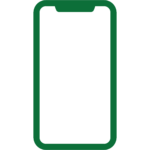 Telefoane Refurbished
Telefoane Refurbished Huse Telefon
Huse Telefon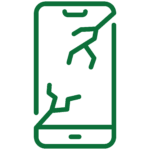 Folii Protectie Telefon
Folii Protectie Telefon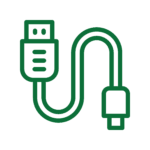 Cabluri De Date Telefon
Cabluri De Date Telefon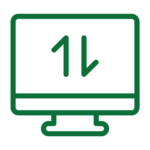 Reparatii Pc All In One
Reparatii Pc All In One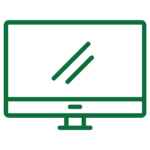 Reparatii Monitoare LCD LED
Reparatii Monitoare LCD LED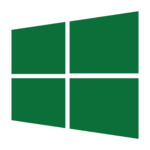 Software
Software Reparatii Nintendo Switch
Reparatii Nintendo Switch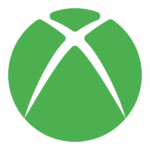 Reparatii Xbox One
Reparatii Xbox One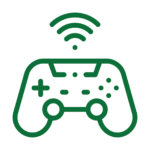 Controllere
Controllere